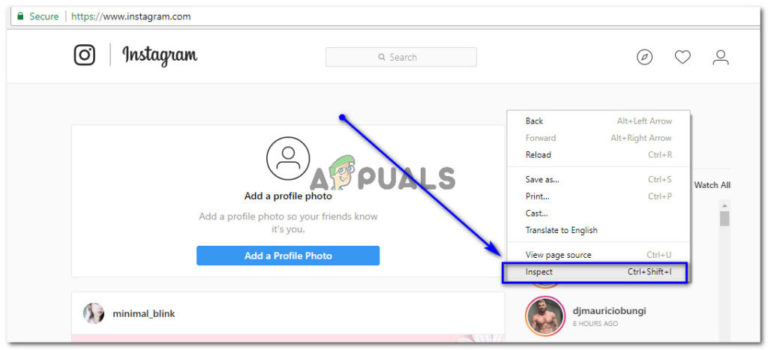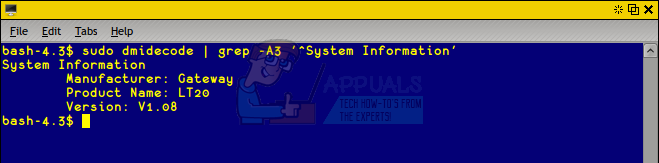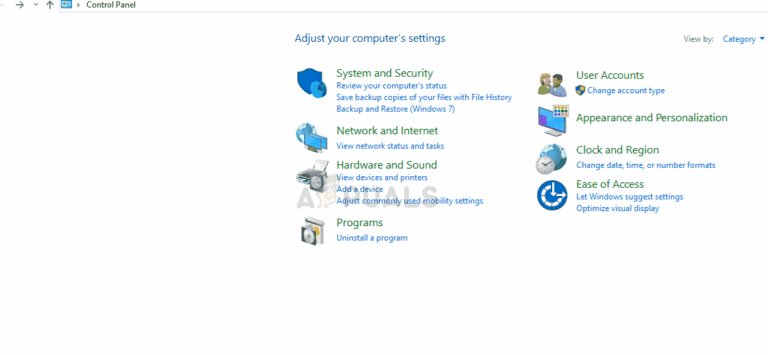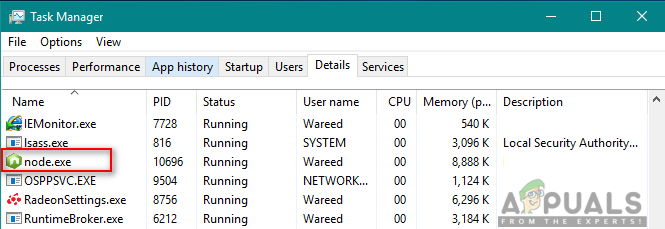Wie behebe ich den 995f9a12 Twitch App-Fehlercode auf Xbox One?
Einige Benutzer haben den Fehlercode 995f9a12, wenn sie versuchen, über eine Xbox One-Konsole auf die Twitch-App zuzugreifen. Das Problem ist Xbox One-spezifisch, da betroffene Benutzer melden, dass nicht derselbe Fehler auftritt, wenn sie versuchen, die Twitch-App von einer anderen Plattform (PC, Handy usw.) aus zu verwenden.
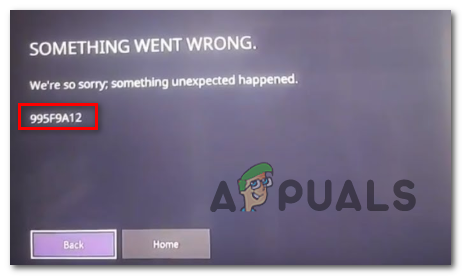 995f9a12 Zuckungsfehlercode
995f9a12 Zuckungsfehlercode
In einigen Fällen kann dieser spezielle Fehler auftreten, weil der Stream-Schlüssel, der derzeit Ihrem Twitch-Konto zugewiesen ist, nicht konsistent ist. In diesem Fall sollten Sie durch Zurücksetzen das Problem beheben können.
Einige Benutzer haben jedoch berichtet, dass sie den 995f9a12-Fehler erst behoben haben, nachdem sie von einem PC aus auf ihr Twitch-Konto zugegriffen und die Xbox One-Integration getrennt haben. Nachdem Sie dies getan und sich erneut über die Xbox One-Konsole angemeldet haben, wurde das Problem behoben.
Eine Netzwerkinkonsistenz, die durch die alternative MAC-Adresse erleichtert wird, kann dieses Problem ebenfalls auslösen. Wenn dieses Szenario zutrifft, sollten Sie dieses Problem beheben können, indem Sie die MAC-Adresse aus Ihren Xbox One-Netzwerkeinstellungen löschen.
Wenn alles andere fehlschlägt, können Sie auf Ihrer Xbox One-Konsole ein Aus- und Wiedereinschalten durchführen. Dies hilft Ihnen bei den meisten Problemen, die auf eine Software- oder Firmware-Inkonsistenz zurückzuführen sind.
Methode 1: Zurücksetzen des Twitch Stream-Schlüssels
Beachten Sie, dass Sie zum Streamen mit der Twitch-Plattform einen Stream-Schlüssel benötigen, der für Ihr Konto eindeutig ist. Dies kann leicht auf Ihrem Dashboard gefunden werden.
Für die Xbox One Twitch-App ist jedoch standardmäßig der Stream-Schlüssel erforderlich (obwohl Sie nicht beabsichtigen, zu streamen). Es stellt sich jedoch heraus, dass automatisch zugewiesene Stream-Schlüssel dazu neigen, zu brechen und den Fehlercode 995f9a12 auszulösen.
Wenn dieses Szenario zutrifft, sollten Sie dieses Problem beheben können, indem Sie den Stream-Schlüssel zurücksetzen, indem Sie auf die offizielle Twitch.tv-Website zugreifen. Nachdem Sie dies geschafft haben, können Sie das Problem beheben, indem Sie sich erneut beim Xbox One Twitch-Fehler anmelden.
Hier ist eine Kurzanleitung zum Zurücksetzen des Twitch Stream-Schlüssels von der offiziellen Website:
- Öffnen Sie die Twitch-Website (Hier) von einem Laptop, Computer oder Mobilgerät – Verwenden Sie nicht den Standard-Xbox One-Browser.
- Melden Sie sich als Nächstes mit demselben Twitch-Konto an, das Sie auf Ihrer Xbox One-Konsole verwenden möchten.
- Wenn Sie erfolgreich angemeldet sind, klicken Sie auf Ihr Kontosymbol (oben rechts auf dem Bildschirm) und wählen Sie dann Einstellungen aus dem neu angezeigten Kontextmenü.
 Zugriff auf das Einstellungsmenü von Twitch
Zugriff auf das Einstellungsmenü von Twitch - Sobald Sie sich im Menü Einstellungen befinden, klicken Sie im horizontalen Menü auf die Registerkarte Chanel und Video.
 Kanal- und Videoeinstellungen
Kanal- und Videoeinstellungen - Gehen Sie im Menü Kanaleinstellungen zum Menü Stream-Taste und Einstellungen, suchen Sie nach dem Eintrag für die primäre Stream-Taste und klicken Sie auf die zugehörige Schaltfläche Zurücksetzen.
 Zurücksetzen des Stream-Schlüssels
Zurücksetzen des Stream-Schlüssels - Warten Sie nach dem Zurücksetzen des Stream-Schlüssels einige Minuten, bis die Änderung weitergegeben wird.
- Kehren Sie zu Ihrer Xbox One-Konsole zurück und versuchen Sie erneut, sich mit Ihrer Twitch-App anzumelden, um festzustellen, ob das Problem jetzt behoben ist.
Falls Sie immer noch auf denselben 995f9a12-Fehlercode stoßen, fahren Sie mit dem nächsten möglichen Fix fort.
Methode 2: Stellen Sie die Xbox One-Verbindung wieder her
Wie sich herausstellt, können Sie den 995f9a12-Fehlercode möglicherweise beheben, indem Sie sich von einem PC / Mac aus bei Ihrem Twitch-Konto anmelden und die Xbox One-Integration von der Registerkarte “Verbindungen” trennen. Wie viele betroffene Benutzer berichtet haben, behebt dieser Vorgang den Fehler, wenn er durch ein Cache-Problem verursacht wird. Wenn Sie die Verbindung erneut herstellen, sollte beim Versuch, die Twitch-App auf Xbox One zu starten, nicht mehr derselbe Fehler auftreten.
Hier ist eine Kurzanleitung zum Trennen der Xbox One-Verbindung:
- Beginnen Sie mit dem Zugriff auf die offizielle Twitch-Website (Hier) von einem PC oder Mac.
- Melden Sie sich mit demselben Twitch-Konto an, das Sie auf Ihrer Xbox One-Konsole verwenden.
- Wenn Sie erfolgreich angemeldet sind, klicken Sie auf Ihr Kontosymbol (oben rechts auf dem Bildschirm) und wählen Sie dann Einstellungen aus dem neu angezeigten Kontextmenü.
 Zugriff auf das Einstellungsmenü von Twitch
Zugriff auf das Einstellungsmenü von Twitch - Wenn Sie sich im Menü “Einstellungen” befinden, klicken Sie oben im horizontalen Menü oben auf die Registerkarte “Verbindungen”.
 Zugriff auf die Registerkarte Verbindungen bei Steam
Zugriff auf die Registerkarte Verbindungen bei Steam - Scrollen Sie auf der Registerkarte “Verbindungen” durch die Liste der Dienste, in die Ihr Twitch-Konto integriert ist, und suchen Sie nach einem Eintrag für Xbox One. Wenn Sie es sehen, klicken Sie auf die Schaltfläche Trennen, die dem Xbox One-Eintrag zugeordnet ist.
 Trennen Sie das in Twitch integrierte Xbox One-Konto
Trennen Sie das in Twitch integrierte Xbox One-Konto - Kehren Sie als Nächstes zu Ihrer Xbox One Twitch-App zurück und versuchen Sie erneut, die Verbindung wiederherzustellen. Sie sollten nicht mehr auf dasselbe Problem stoßen.
Falls immer noch der gleiche 995f9a12-Fehlercode auftritt, fahren Sie mit dem nächsten möglichen Fix fort.
Methode 3: Löschen der alternativen MAC-Adresse
Wie sich herausstellt, kann der 995f9a12-Fehlercode auch aufgrund einer falschen alternativen MAC-Adresse auftreten. Dies ist eine ziemlich häufige Inkonsistenz, die normalerweise auftritt, wenn Sie die Gewohnheit haben, häufig von WiFi zu Ethernet-Verbindungen zu wechseln.
Wenn dieses Szenario zutrifft, sollten Sie das Problem beheben können, indem Sie auf das Netzwerkmenü zugreifen und die alternative MAC-Adresse bereinigen. Dies sollte für Benutzer funktionieren, die einen ISP verwenden, der eine dynamische IP bereitstellt.
Hier ist eine Kurzanleitung zum Löschen der alternativen MAC-Adresse aus dem Menü “Einstellungen” von Xbox One:
- Drücken Sie bei eingeschalteter Konsole die Xbox-Taste auf Ihrem Controller und greifen Sie über das neu angezeigte Führungsmenü auf das Symbol Einstellungen zu. Greifen Sie als Nächstes auf Alle Einstellungen zu.
 Klicken Sie auf “Alle Einstellungen”.
Klicken Sie auf “Alle Einstellungen”. - Greifen Sie im Menü Einstellungen auf das Menü Netzwerkeinstellungen zu.
 Zugriff auf die Registerkarte Netzwerkeinstellungen
Zugriff auf die Registerkarte Netzwerkeinstellungen - Greifen Sie auf der Registerkarte Netzwerk auf der linken Seite des Bildschirms auf das Menü Erweiterte Einstellungen zu.
 Zugriff auf das Menü Erweiterte Einstellungen auf der Registerkarte Netzwerk
Zugriff auf das Menü Erweiterte Einstellungen auf der Registerkarte Netzwerk - Wählen Sie bei ausgewähltem Menü Erweiterte Einstellungen die alternative MAC-Adresse aus der Liste der verfügbaren Optionen aus. Klicken Sie anschließend auf die Schaltfläche Löschen und bestätigen Sie mit der Schaltfläche Neustart, um die Änderungen zu übernehmen.
 Löschen der alternativen verkabelten MAC-Adresse
Löschen der alternativen verkabelten MAC-Adresse - Versuchen Sie nach Abschluss des Vorgangs erneut, sich bei Twitch anzumelden, und prüfen Sie, ob das Problem jetzt behoben ist.
Falls das gleiche 995f9a12-Fehlerproblem weiterhin auftritt, fahren Sie mit der nächsten möglichen Korrektur fort.
Methode 4: Durchführen eines Aus- und Wiedereinschaltvorgangs
Wenn Sie mit keiner der folgenden Methoden den 995f9a12-Fehler beheben konnten, wird das Problem möglicherweise durch einen Firmware- oder Softwarefehler behoben.
Falls dieses Szenario anwendbar ist, sollten Sie in der Lage sein, das Problem durch Aus- und Wiedereinschalten zu beheben. Durch diesen Vorgang wird sichergestellt, dass die Leistungskondensatoren vollständig entleert sind, wodurch die meisten Probleme beseitigt werden, die durch beschädigte zwischengespeicherte Daten verursacht werden können.
Hier ist eine Kurzanleitung zum Ausführen eines Power-Cycle-Vorgangs auf Xbox One:
- Halten Sie im Haupt-Dashboard den Netzschalter an der Vorderseite Ihrer Konsole (und nicht Ihren Controller) gedrückt. Halten Sie die Taste etwa 10 Sekunden lang gedrückt oder bis Sie sehen, dass die vordere LED nicht mehr blinkt. Wenn dieses Verhalten auftritt, lassen Sie den Netzschalter los.
 Hard Reset durchführen
Hard Reset durchführenHinweis: Darüber hinaus können Sie das Netzkabel auch physisch von der Steckdose trennen, um sicherzustellen, dass die Leistungskondensatoren vollständig aufgeladen sind.
- Warten Sie nach Abschluss des Vorgangs eine volle Minute, bevor Sie das Gerät wieder einschalten. Suchen Sie während der nächsten Startsequenz nach der ersten Startanimation. Wenn Sie es sehen, ist dies eine Bestätigung dafür, dass das Aus- und Wiedereinschalten erfolgreich war.
 Xbox One-Startanimation
Xbox One-Startanimation - Versuchen Sie nach Abschluss des nächsten Startvorgangs erneut, auf die Twitch-App zuzugreifen, und prüfen Sie, ob der Fehler 995f9a12 vorliegt.

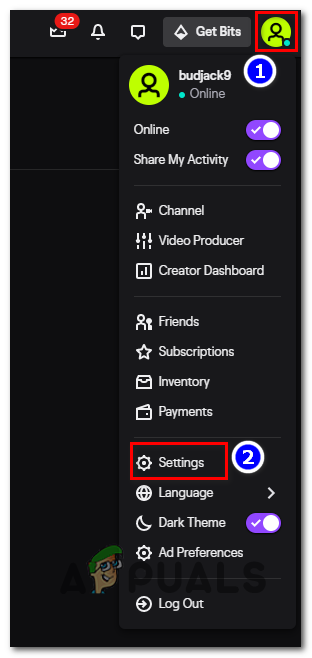 Zugriff auf das Einstellungsmenü von Twitch
Zugriff auf das Einstellungsmenü von Twitch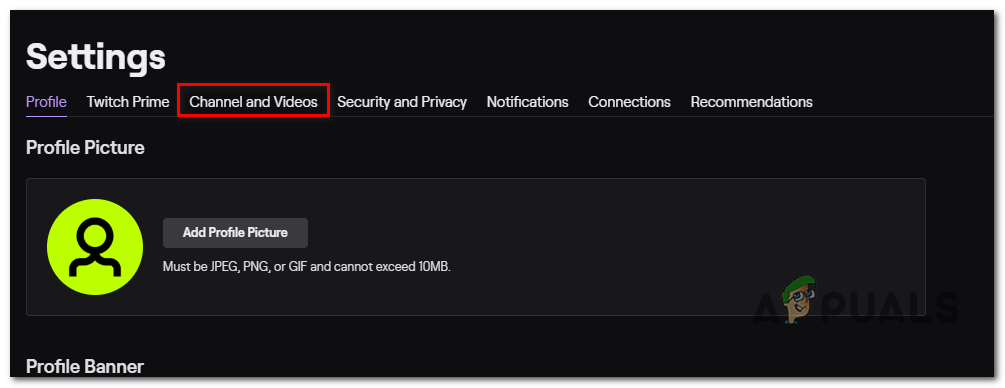 Kanal- und Videoeinstellungen
Kanal- und Videoeinstellungen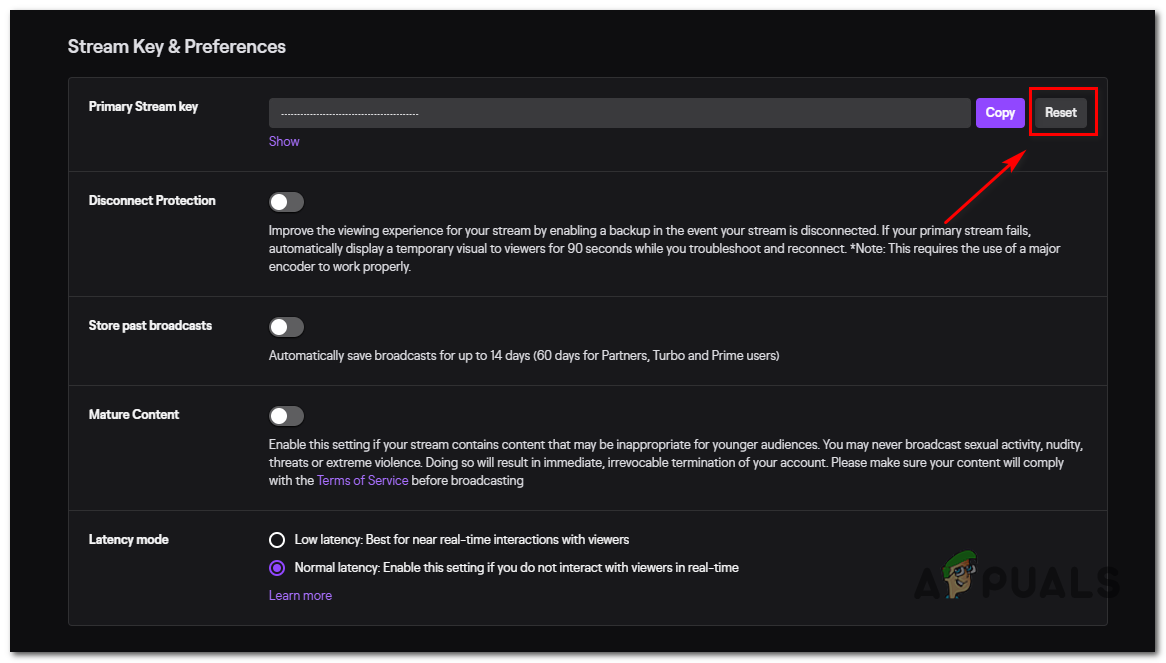 Zurücksetzen des Stream-Schlüssels
Zurücksetzen des Stream-Schlüssels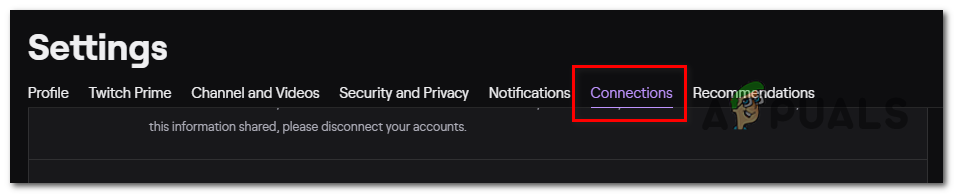 Zugriff auf die Registerkarte Verbindungen bei Steam
Zugriff auf die Registerkarte Verbindungen bei Steam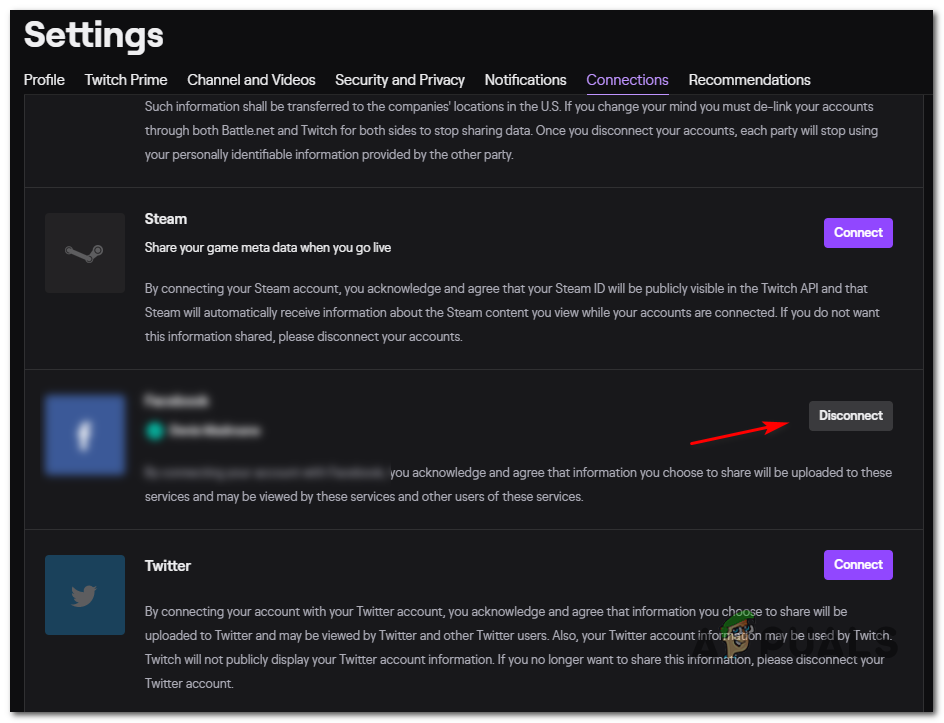 Trennen Sie das in Twitch integrierte Xbox One-Konto
Trennen Sie das in Twitch integrierte Xbox One-Konto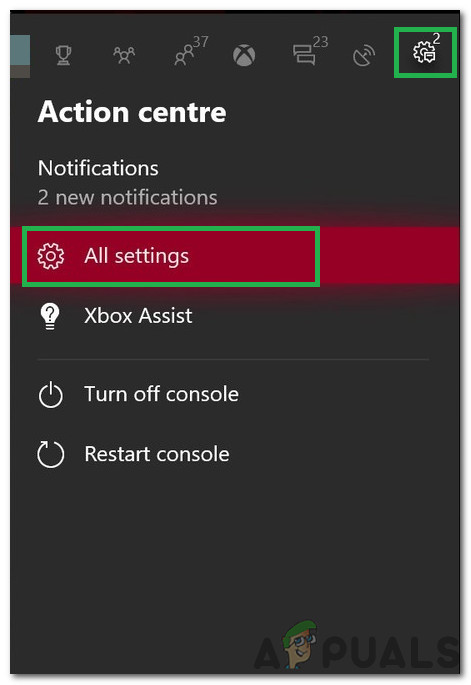 Klicken Sie auf “Alle Einstellungen”.
Klicken Sie auf “Alle Einstellungen”.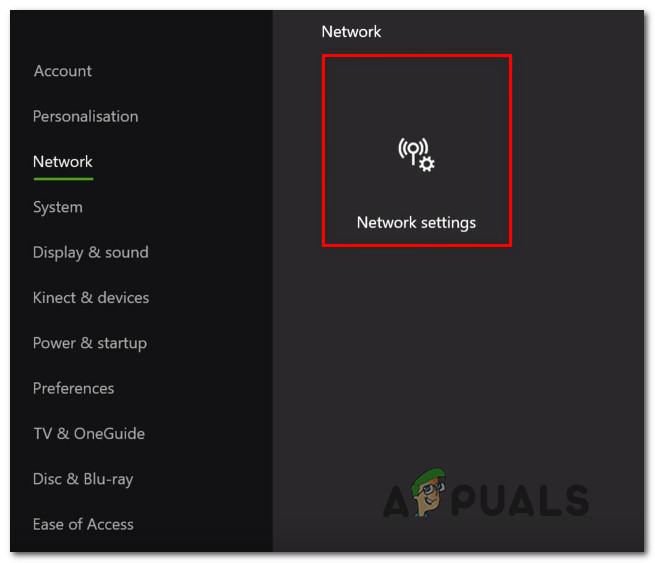 Zugriff auf die Registerkarte Netzwerkeinstellungen
Zugriff auf die Registerkarte Netzwerkeinstellungen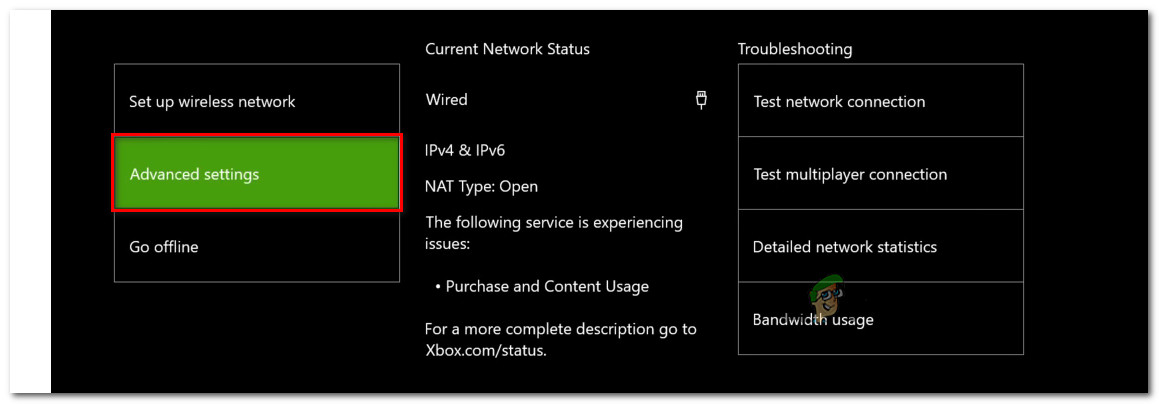 Zugriff auf das Menü Erweiterte Einstellungen auf der Registerkarte Netzwerk
Zugriff auf das Menü Erweiterte Einstellungen auf der Registerkarte Netzwerk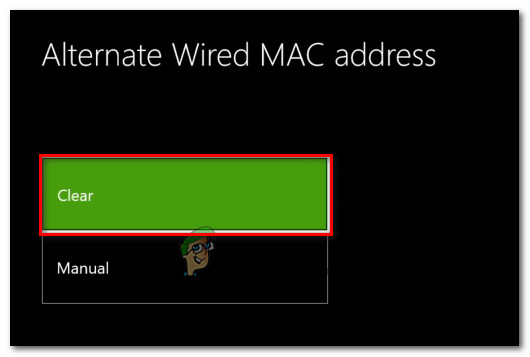 Löschen der alternativen verkabelten MAC-Adresse
Löschen der alternativen verkabelten MAC-Adresse Hard Reset durchführen
Hard Reset durchführen Xbox One-Startanimation
Xbox One-Startanimation